Bạn vẫn thường download iTunes để quản lý các file âm thanh trên các thiết bị iOS, nhưng một ngày không hiểu vì lý do gì, mỗi khi truy cập vào tiện ích này thường hiện ra thông báo iTunes has stopped working. Cách khắc phục rất đơn giản, hãy cùng theo dõi bài viết dưới đây của taimienphi.vn nhé!
Gần đây, rất nhiều thắc mắc gửi tới taimienphi.vn rằng họ không thể truy cập được vào iTunes như trước và thường xuyên nhận thông báo "iTunes has stopped working". Đây là tình trạng không hiếm gặp nhưng nếu người dùng chưa bao giờ gặp tình trạng này thì rất dễ hoang mang.
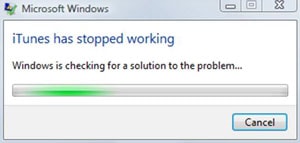
Nguyên nhân và fix lỗi "iTunes has stopped working"
* Nguyên nhân 1: Trên máy tính thiếu file QTMovieWin.dll.
Cách khắc phục
Bước 1: Tìm kiếm trên Internet và download file "QTMovieWin.dll" về máy tính. Hoặc người dùng có thể download trực tiếp QTMovieWin.dll tại đây http://goo.gl/zG6UTM)
Bước 2: Sao chép file QTMovieWin.dll và đặt trong thư mục chứa file cài iTunes.
- Windows 7: C:\Program Files (x86)\Common Files\Apple\Apple Application Support
- Windows XP: C: \ Program Files\ iTunes
* Nguyên nhân 2: Lỗi xung đột với phần mềm QuickTime
Cách khắc phục
Nếu máy tính của người dùng có cài đặt phần mềm xem video QuickTime, một ứng dụng khác của Apple trên máy tính, người dùng hãy thử vô hiệu hóa chức năng tăng tốc Direct3D của QuickTime, vì rất có thể chức năng này đã gây xung đột với iTunes.
Bước 1: Mở QuickTime, trên thanh công cụ click Edit --> Preferences --> QuickTime Preferences
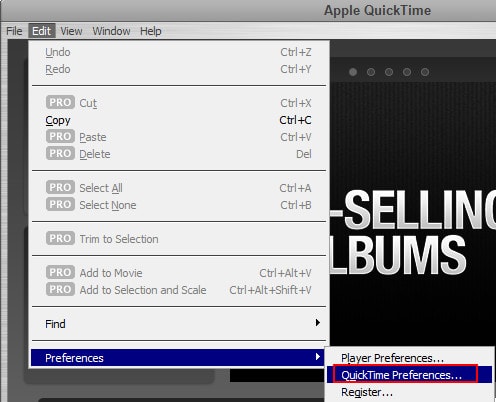
Bước 2: Hộp thoại QuickTime Preferences mở ra, chọn Tab Advanced đồng thời bỏ đánh dấu trong mục Enable Direct3D video acceleration --> OK để lưu lại thiết lập.

Thoát chương trình QuickTime, khởi động lại máy tính và thử truy cập vào iTunes để xem thử một đoạn Video hay một bài hát nào đó.
* Nguyên nhân 3: Do iTunes sử dụng ngôn ngữ không tương thích với ngôn ngữ mà hệ điều hành máy tính đang sử dụng.
Khắc phục
Bước 1: Mở iTunes --> Preferences (hoặc sử dụng tổ hợp phím Ctrl +,)

Bước 2: Hộp thoại Preferences mở ra, chọn Tab General --> Language để thay đổi ngôn ngữ cho phù hợp với hệ điều hành bàn đang sử dụng.
Click OK để lưu lại

Kết luận: Trên đây là 3 nguyên nhân chính gây ra sự cố "iTunes has stopped working", tùy từng trường hợp cụ thể, người dùng có thể áp dụng vào trên máy tính của mình. Và để hạn chế các lỗi xảy ra, các bạn nên sử dụng phiên bản iTunes mới nhất hoặc các phiên bản như iTunes 11.1.3.8, iTunes 11.2.2.3, iTunes 11.3.1.2 chạy rất ổn định và không phát sinh lỗi.
Ngoài iTunes, người dùng có thể tìm kiếm và download thêm các phần mềm copy nhạc vào iPhone khác tại taimienphi.vn.